TVA de l'UE renforcée
Installation
Exigences
- Vérifie que ton installation PHP contient l'extension SOAP - SOAP doit être activé pour que tu puisses te connecter à l'interface VIES (si tu ne sais pas de quoi il s'agit, contacte ton hébergeur - il pourra t'aider dans cette question)
- Assure-toi d'avoir un accès FTP/SFTP pour copier les fichiers de l'extension sur ton installation Magento
Procédure
Tu peux maintenant procéder à l'installation comme suit :
- Navigue vers "Système → Gestion du cache" et désactive/nettoie tous les caches de Magento et désactive le compilateur de Magento (s'il est activé)
- Télécharge les répertoires "app" et "js" (au sein du dossier src de ton pack de téléchargement) dans ton répertoire racine de Magento ("app"⇒"app" et "js"⇒"js")
- Si tu es actuellement connecté à Magento Admin, déconnecte-toi et reconnecte-toi pour permettre à ton compte administrateur de recevoir les autorisations nécessaires pour modifier la configuration des extensions
- Recompile et réactive le compilateur s'il a été activé avant l'installation. Navigue vers "Système → Gestion du cache" et rafraîchis/réactive tous les caches
La procédure d'installation est maintenant terminée. L'étape suivante consiste à configurer Magento pour la TVA et à configurer l'extension.
Configuration de Magento pour la TVA
Configurer Magento pour la TVA n'est pas si difficile si tu as réussi à le faire fonctionner une fois. Note que tu n'as peut-être pas besoin de suivre les étapes de la configuration de la TVA dans Magento si tu as déjà une installation productive et si tu ne pars pas de zéro. C'est notamment le cas si tu utilises l'une des extensions suivantes : Firegento GermanSetup ou Firegento MageSetup - toutes deux sont livrées avec un programme d'installation similaire qui configure Magento pour la TVA et d'autres exigences légales pour les pays de l'UE.
Configuration automatique
Il est facile d'utiliser notre installation automatisée afin de configurer la TVA pour ton installation Magento. L'installation se chargera de créer les classes de taxe, les taux de taxe et les règles de taxe nécessaires, ainsi que de définir la configuration requise du magasin.
Une fois l'installation réussie, tu devrais pouvoir voir l'avis de configuration dans la zone d'administration. Pour exécuter la configuration, clique sur le lien "Configuration". Si tu as déjà configuré Magento pour la TVA, tu peux également ignorer la configuration.

La page suivante s'affichera. À l'intérieur de cette page, remplis les champs obligatoires avec tes données.
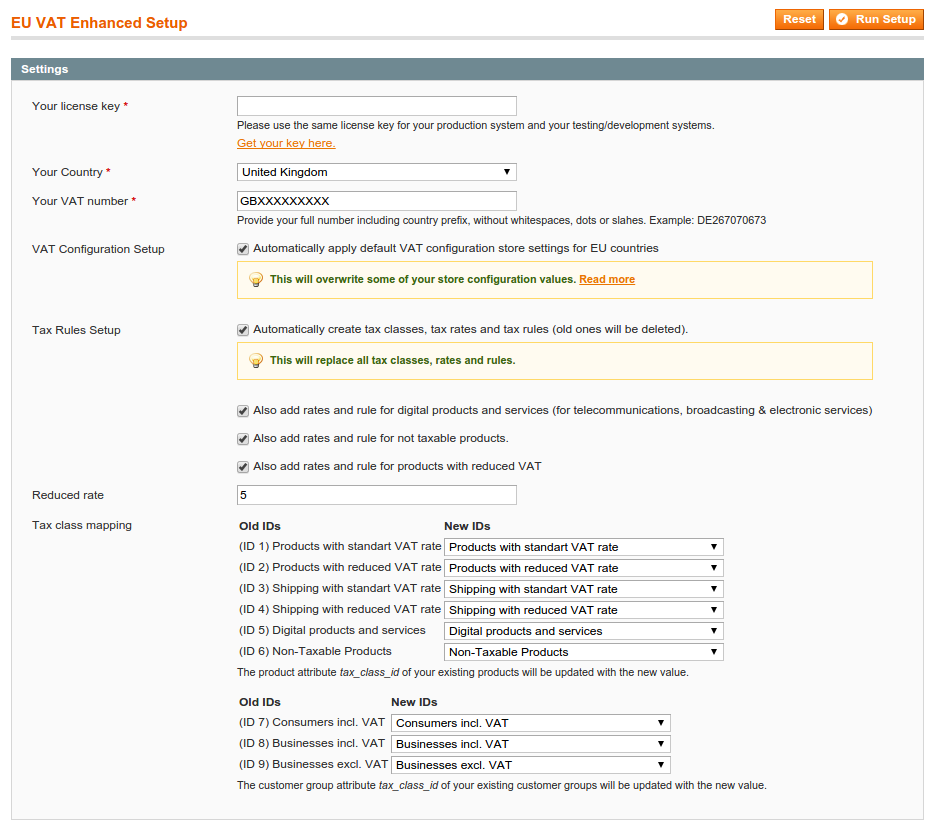
Configuration de la TVA
La configuration automatisée définira/écrasera les paramètres de configuration de magasin suivants :
- 'general/country/default' ⇒ Sera réglé sur le pays que tu as choisi dans le formulaire de configuration
- 'tax/classes/shipping_tax_class' ⇒ Sera défini sur l'identifiant de la classe de taxe pour l'expédition
- 'tax/calculation/based_on' ⇒ Sera défini sur 'shipping'
- 'tax/defaults/country' ⇒ Sera défini sur le pays que tu as choisi dans le formulaire de configuration
- 'shipping/origin/country_id' ⇒ Sera défini sur le pays que tu as choisi dans le formulaire de configuration
- 'customer/create_account/auto_group_assign' ⇒ Sera réglé sur désactivé
- 'customer/create_account/vat_frontend_visibility' ⇒ Sera réglé sur activé
- 'customer/address/taxvat_show'⇒ Sera réglé sur désactivé
Configuration des règles fiscales
Cette option permet de configurer automatiquement toutes les classes de taxe, tous les taux et toutes les règles nécessaires au calcul de la TVA. Par défaut, elle créera les règles pour le calcul de la TVA standard (aux taux pleins de ton pays). En outre, tu peux choisir si tu as besoin de règles supplémentaires, par exemple pour les services électroniques ou les produits réduits.
Correspondance des classes de taxe
Pour pouvoir fournir une configuration automatisée, la fonction a besoin de connaître les identifiants internes des classes fiscales des produits et des clients. Nous allons donc supprimer les classes de taxe existantes de ton système et en créer de nouvelles. Assure-toi de sélectionner le mappage des nouveaux ID pour qu'il corresponde à tes besoins. Les produits et les groupes de clients existants se verront attribuer les nouveaux identifiants au lieu des anciens.
Il ne te reste plus qu'à cliquer sur "Run Setup" pour lancer l'installation. Si tout a fonctionné, tu seras redirigé vers les paramètres de configuration de l'extension.
Configuration manuelle
Si tu ne veux pas utiliser notre configuration automatisée, ceci te guidera vers les étapes nécessaires pour configurer la TVA européenne dans Magento.
Préparer les classes de taxe sur les produits
Navigue vers "Ventes → Taxe → Classes de taxe sur les produits" et configure les classes de taxe suivantes, qui peuvent être nommées à ta guise, mais qui doivent représenter la signification :
- Produits avec TVA complète
- Produits avec TVA réduite
- Expédition avec TVA
- Pour les contenus ou services numériques : "Produits virtuels avec TVA des pays de l'UE" (EU MOSS)

Préparer les classes de taxes des clients
Navigue vers "Ventes → Taxe → Classes de taxe client" et ajoute/modifie les classes de taxe client suivantes :
- Consommateurs TTC
- Entreprises TVA incluse
- Business excl. VAT
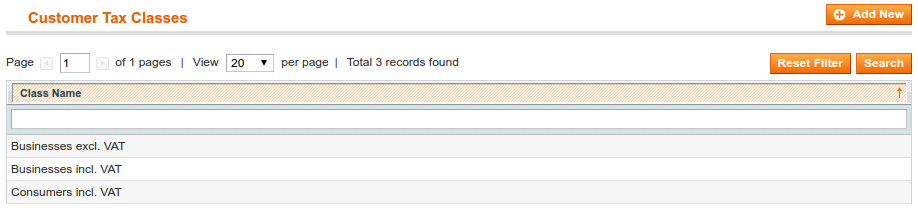
Crée des taux de taxe en fonction des taux de ton pays
EU VAT Enhanced for Magento est livré avec des fichiers d'importation de taux d'imposition pour te faire gagner du temps en créant manuellement environ 80 taux d'imposition ou plus. Normalement, tu devrais créer un taux d'imposition pour chaque pays dans lequel tu effectues des livraisons et ce, pour chaque taux d'imposition de tes produits.
Pour les nouveaux changements de TVA de l'UE en 2015, nous avons ajouté un fichier d'importation de taux tax_rates-digital_goods-EU.csv. Ce fichier comprend un taux complet pour chaque pays de l'UE, à utiliser avec la règle fiscale supplémentaire requise pour la vente de contenus ou de services numériques (EU MOSS).
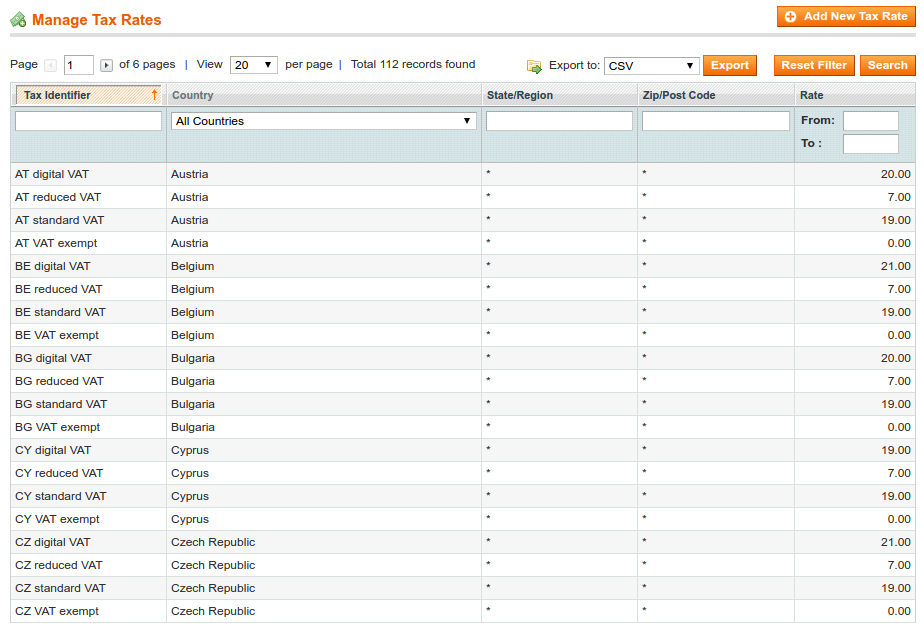
Créer des règles fiscales
En général, pour le calcul de la TVA, tu n'aurais besoin que de deux règles fiscales dans Magento. L'une avec les taux standard complets et l'autre pour l'exonération de la TVA. Selon le type de produits que tu vends, tu pourrais avoir besoin de calculer en plus un taux réduit ou, pour les produits numériques, le taux de TVA du pays de l'UE pour les consommateurs.
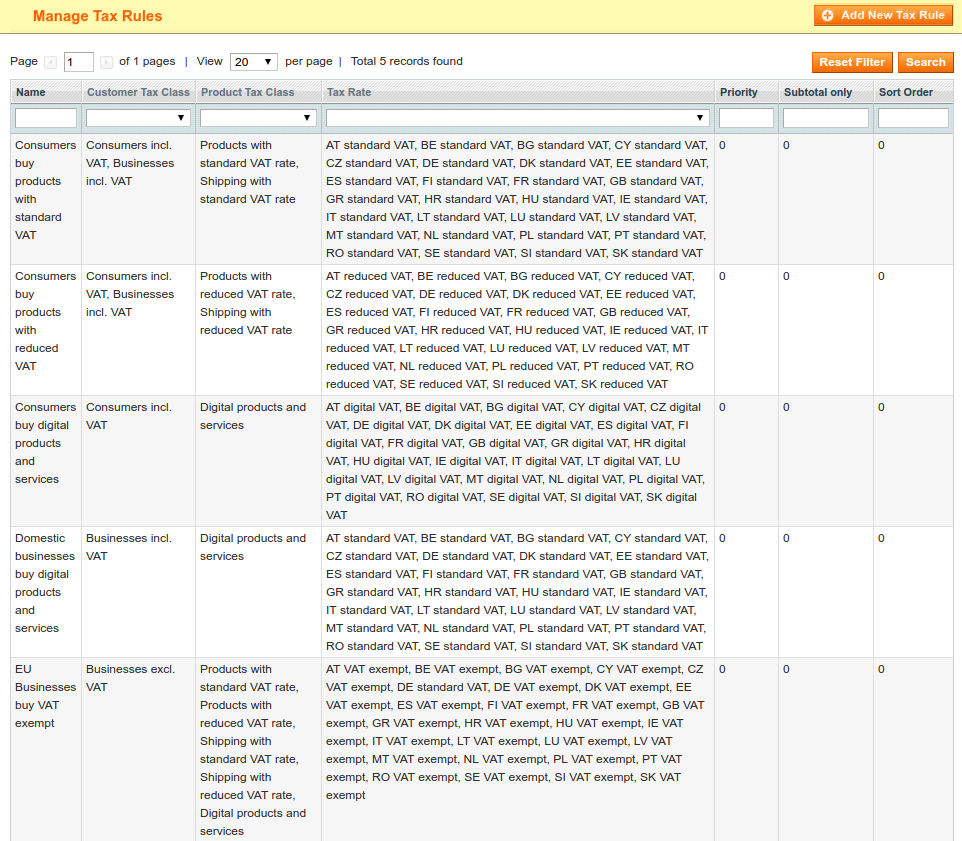
Explication des règles :
- Les consommateurs achètent des produits avec la TVA standard : Sera appliquée aux commandes avec livraison dans le pays du commerçant ou s'il n'existe pas de numéro de TVA valide
- Les consommateurs achètent des produits avec une TVA réduite : Même chose que ci-dessus, mais avec des taux réduits
- Les consommateurs achètent des produits numériques : Pour la règle MOSS de l'UE, où tu dois calculer le taux de TVA de la résidence du client pour les produits numériques
- Les entreprises nationales achètent des produits numériques : Pour les entreprises nationales qui achètent des produits numériques, calcule le taux de TVA du pays du commerçant
- Les entreprises de l'UE achètent des produits exonérés de TVA : Pour les clients ayant un numéro de TVA valide et une livraison en dehors du pays marchand, calcule l'absence de TVA
Bien sûr, si tu ne fais que commercer avec des produits au taux standard, tu n'as besoin que de la première (Les consommateurs achètent des produits avec une TVA standard) et de la dernière règle (Les entreprises de l'UE achètent une exonération de TVA).
Préparer les groupes de clients
Navigue vers "Clients → Groupes de clients". L'utilisation de groupes de clients est totalement facultative avec l'extension. L'extension appliquera dynamiquement la classe de taxe du client en fonction des résultats de la validation du numéro de TVA du client et de l'adresse de livraison. La classe de taxe du groupe de clients n'est plus qu'une solution de repli. C'est pourquoi elle est facultative si tu veux affecter des clients à des groupes en fonction des résultats de la validation du numéro de TVA, car le groupe et la classe fiscale ne sont plus fermement liés.
À titre de référence, nous suggérons ces groupes de clients :
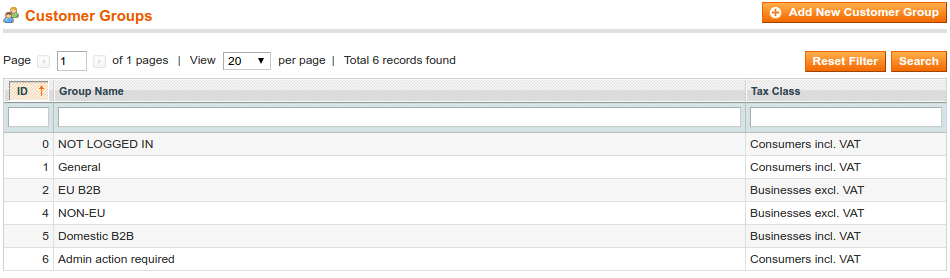
Configuration de la TVA dans Magento
Il y a plusieurs endroits dans la configuration du système Magento où le calcul de la TVA est affecté. Ci-dessous, nous passons en revue chaque zone de réglage étape par étape.
Activer les champs de saisie pour l'identifiant TVA des clients
- Navigue vers "Système → Configuration → (Clients) Configuration des clients"
- Dans les options de création d'un nouveau compte, règle l'option Afficher le numéro de TVA sur la page d'accueil sur Oui
- Définis ton groupe par défaut, par exemple Général
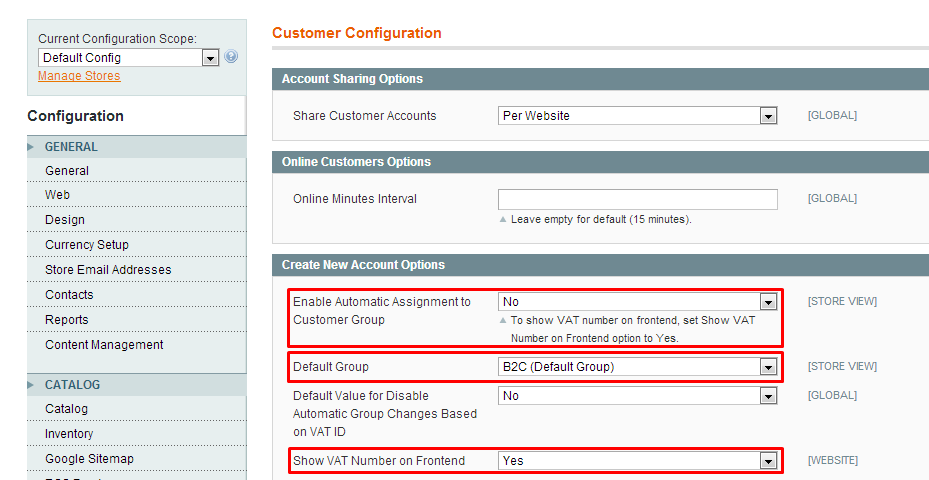
Définis la méthode de calcul de la taxe
- Navigue vers "Système → Configuration → (Ventes) Taxe"
- Régler le calcul de la taxe sur la base de l'oni>à "Adresse d'expédition"
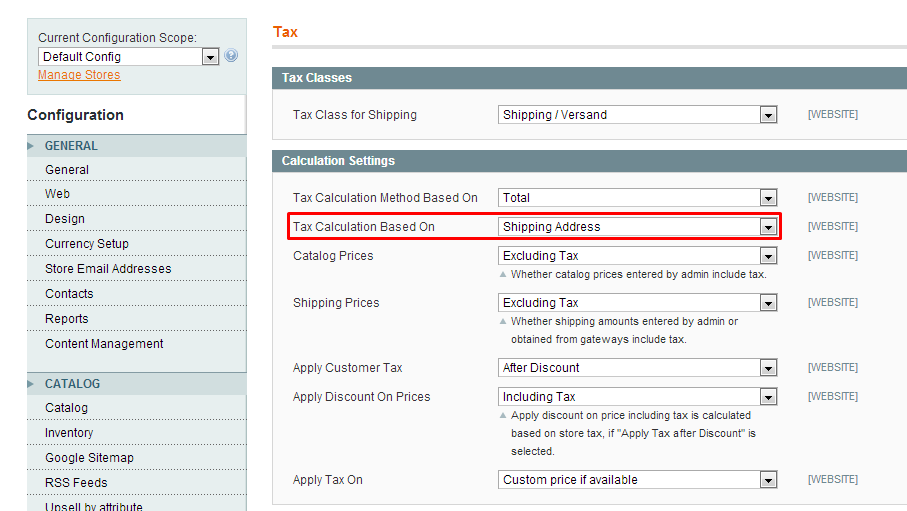
Définir l'origine de l'expédition
Cela permettra de définir le pays à partir duquel le calcul de la taxe sera basé.
- Navigue vers "Système → Configuration → (Ventes) Paramètres d'expédition"
- Définis le pays d'origine d'expédition du marchand
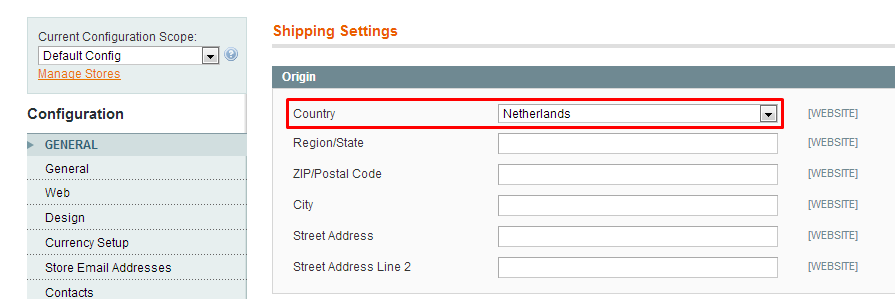
Tu as maintenant effectué tous les réglages requis dans Magento pour le calcul de la TVA européenne.
Configuration de l'extension
Pour finir, nous allons passer en revue la configuration système de l'extension. Il existe de nombreux paramètres qui auront une influence sur la manière dont l'installation de l'extension calculera la TVA ou attribuera les groupes de clients.
Paramètres généraux
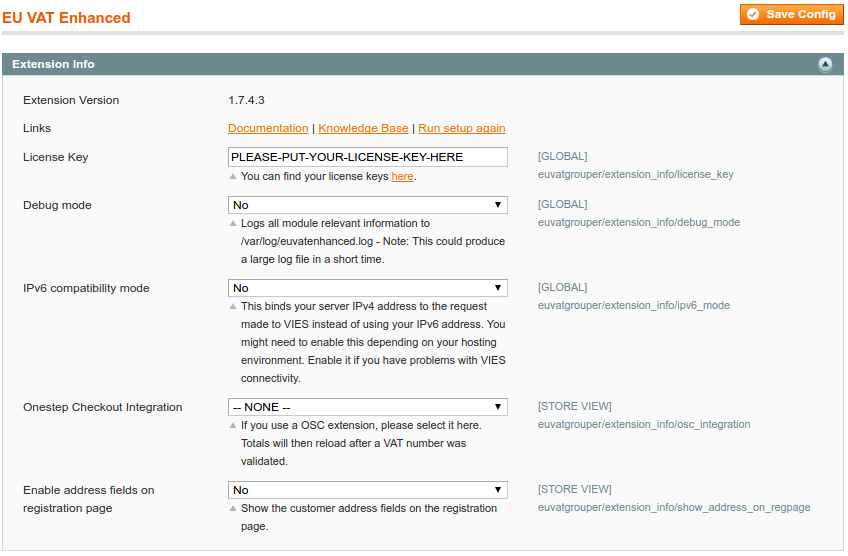
- License Key (Clé de licence) : Définis ta clé de licence que tu trouveras sur ton compte client dans "Mes produits téléchargeables"
- Mode de débogage: Si tu rencontres des problèmes ou si tu veux simplement voir comment EU VAT Enhanced fonctionne en arrière-plan, active le mode de débogage. Il produira des informations pertinentes dans /var/log/system.log - nous recommandons de le désactiver sur les systèmes de production car il produira un gros fichier journal en peu de temps
- Compatibilité IPv6: Si tu as des problèmes généraux pour te connecter à l'interface, le mode de compatibilité IPv6 peut t'aider. La nécessité de cette option dépend de la configuration de ton serveur. Active-la et définis l'adresse IPv4 de ton serveur pour voir si la connexion fonctionne
- Intégration de OneStep Checkout: Nous prenons en charge plusieurs extensions OSC. Choisis l'extension que tu as installée dans la liste. Si ton extension ne figure pas dans cette liste, fais-le nous savoir. Toutes les extensions OSC peuvent être prises en charge
- Activer les champs d'adresse sur la page d'inscription: Si tu veux demander le numéro de TVA du client sur la page d'enregistrement du client, tu dois activer les champs d'adresse ici.
Paramètres de TVA
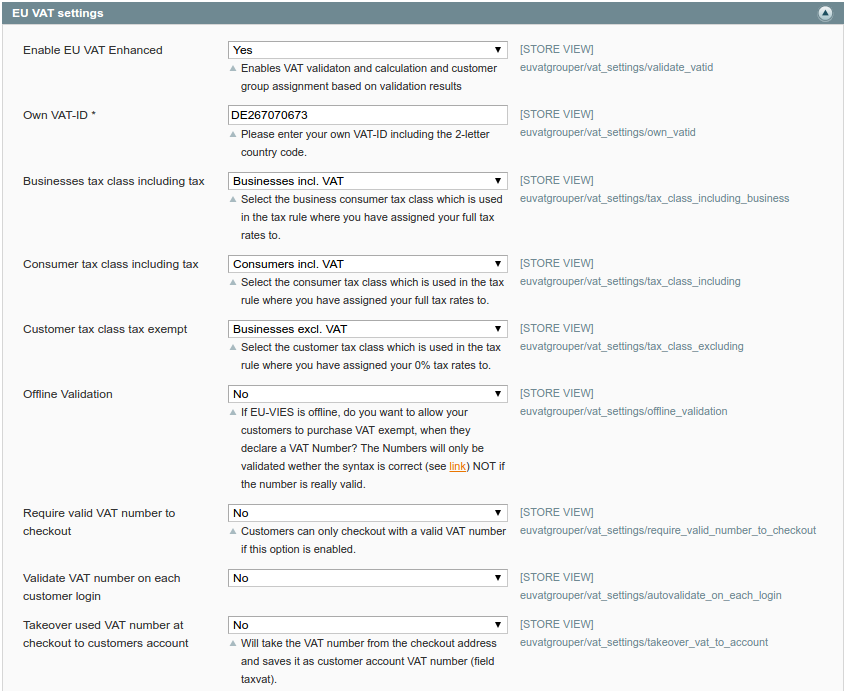
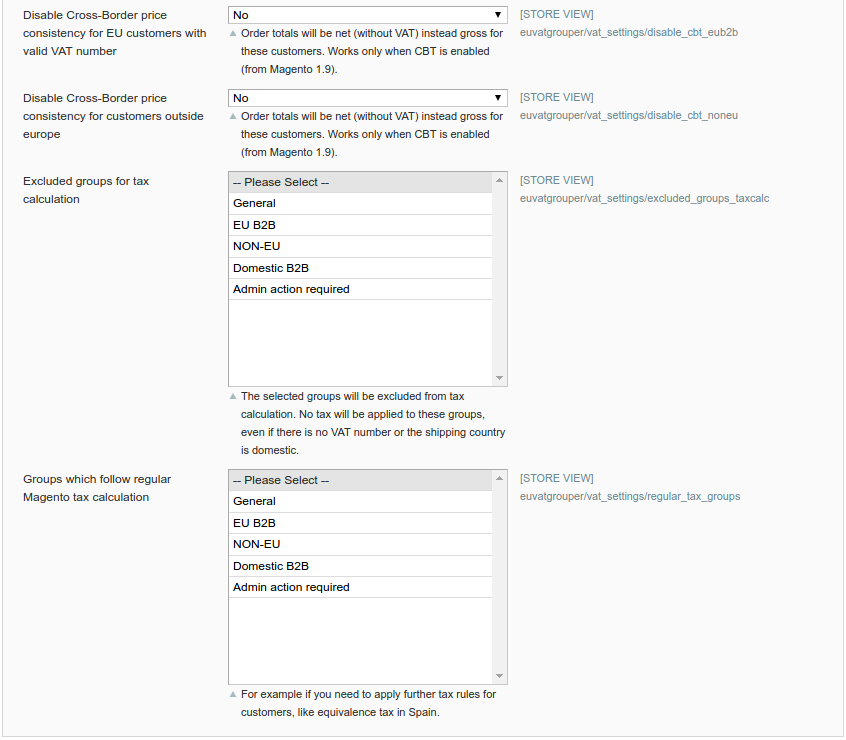
- Enable EU VAT Enhanced (Activer la TVA européenne améliorée) : Si cette option est activée, l'extension se chargera de la validation de la TVA, du calcul de la TVA et de l'affectation des groupes de clients
- Own VAT-ID: Définis ici l'identifiant de TVA de la société du commerçant. Ce champ est nécessaire pour que la validation avec retour d'un identifiant de demande fonctionne
- Paramètres de la classe de taxe: Lorsque l'extension identifie la situation du client, applique ces classes de taxe client. Il s'agit de l'application dynamique des classes de taxe pour les groupes de clients mentionnés précédemment
- Validation hors ligne: Se rabattra sur une simple validation basée sur la syntaxe, lorsque le service de l'UE est hors ligne. Nous recommandons de désactiver cette fonctionnalité, car le numéro peut être syntaxiquement valide, mais officiellement invalide
- Exiger un numéro de TVA valide pour passer à la caisse: Cela empêchera la commande d'être soumise et affichera un message d'erreur indiquant qu'un numéro valide est nécessaire pour passer à la caisse
- Valider le numéro de TVA à chaque connexion du client et la période de validation: Nous te suggérons d'activer cette fonction, mais en fixant la période de validation à au moins 3 mois. Si tu choisis des délais plus courts, il se peut que le service de l'UE interdise l'IP de ton serveur pour les requêtes
- Reprise du numéro de TVA utilisé à la caisse sur le compte du client: Ceci fournit un support de repli pour l'ancien champ de numéro de TVA basé sur le compte dans Magento. Depuis Magento 1.7, le numéro de TVA doit être utilisé et enregistré avec l'adresse
- Désactiver la cohérence des prix transfrontaliers pour les clients de l'UE ayant un numéro de TVA valide: Si tu utilises l'option de commerce transfrontalier dans Magento, tu dois l'activer afin d'obtenir des prix nets au lieu de prix bruts sans TVA. Il en va de même pour Désactiver la cohérence des prix transfrontaliers pour les clients hors de l'europe
- Groupes exclus pour le calcul de la taxe: Si jamais tu souhaites ne jamais calculer la taxe à un groupe de clients spécifique, sélectionne-le ici
- Groupes qui suivent le calcul régulier des taxes de Magento: Si tu dois calculer d'autres taxes que la TVA, sélectionne ces groupes ici. Par exemple, en Espagne, il existe une taxe d'équivalence. L'extension n'appliquera pas dynamiquement l'une des trois classes de taxe client à ces groupes et ceux-ci suivront donc le calcul régulier de la taxe Magento
Brexit
Si tu vends à des consommateurs au Royaume-Uni, tu dois suivre les nouvelles réglementations britanniques, qui t'obligent à collecter 20 % de TVA britannique pour les commandes inférieures à 135 GBP.
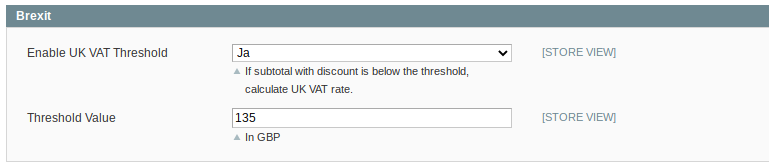
- Va dans "Système -> Configuration -> Configuration de la devise"
- Ajoute la "livre sterling" à la liste des "devises autorisées"
- Obtenir une clé API gratuite auprès de fixer.io et l'enregistrer dans le champ correspondant
- Configure une importation quotidienne programmée
- Clique sur "Enregistrer la configuration"
Maintenant, l'extension va vérifier si la commande est destinée au Royaume-Uni et appliquer la TVA sur la commande, tant que le sous-total du panier est inférieur au seuil configurable de 135 GBP. S'il est supérieur, l'extension mettra la commande à 0 % de TVA.
Affectation des groupes de clients
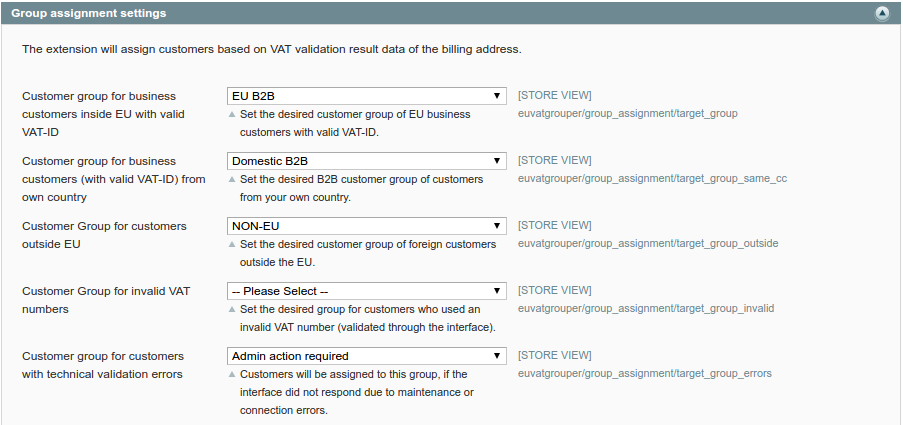
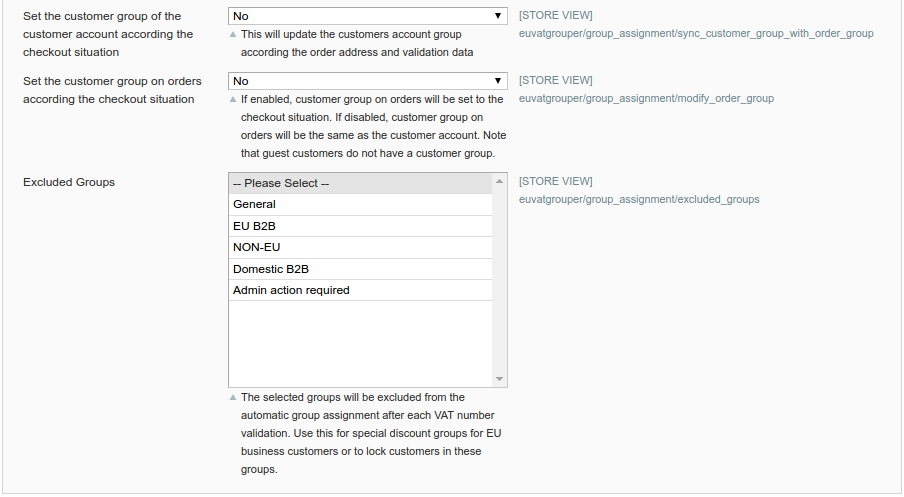
Les commentaires de configuration devraient être explicites.
Message de réussite de la validation
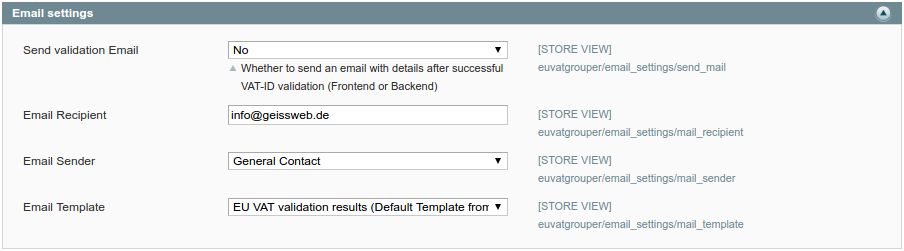
Tu peux définir ici un modèle d'e-mail et un destinataire qui recevra un message chaque fois qu'un numéro de TVA a été validé avec succès (pour les invités et les clients enregistrés).